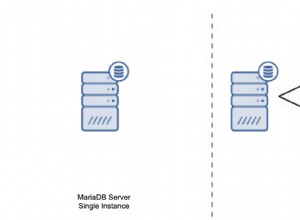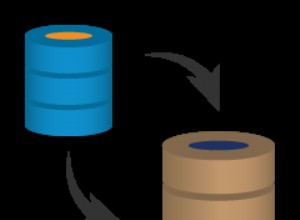Trình điều khiển ODBC Salesforce.com cho phép bạn làm việc với dữ liệu Salesforce.com trong AnySQL Maestro. Lưu ý rằng quy trình được nêu trong blog này giống nhau đối với bất kỳ trình điều khiển ODBC nào, vì vậy nó vẫn có liên quan ngay cả khi bạn đang sử dụng AnySQL Maestro với trình điều khiển ODBC khác.
Trình điều khiển ODBC Salesforce.com có sẵn để tải xuống từ trang web Easysoft:
- Tải xuống Trình điều khiển ODBC Windows Salesforce.com. (Cần đăng ký.)
- Cài đặt và cấp phép cho Trình điều khiển ODBC Salesforce.com trên máy được cài đặt.
Để biết hướng dẫn cài đặt, hãy xem tài liệu Trình điều khiển ODBC của Salesforce.com.
Trước khi bạn có thể sử dụng Trình điều khiển ODBC Salesforce.com để kết nối AnySQL Maestro với Salesforce.com, bạn cần định cấu hình nguồn dữ liệu ODBC. Nguồn dữ liệu ODBC lưu trữ chi tiết kết nối cho cơ sở dữ liệu đích (ví dụ:Salesforce.com) và trình điều khiển ODBC được yêu cầu để kết nối với nó (ví dụ:trình điều khiển ODBC Salesforce.com).
Để tạo nguồn dữ liệu Trình điều khiển ODBC Salesforce.com:
- Trong phiên bản 32-bit của Quản trị viên ODBC, hãy chọn tab Hệ thống DSN, sau đó chọn Thêm.
Để chạy phiên bản 32-bit của Quản trị viên ODBC, trong hộp thoại Chạy Windows, hãy nhập:
%windir%\syswow64\odbcad32.exe
- Trong hộp thoại Tạo Nguồn Dữ liệu Mới, hãy chọn Trình điều khiển ODBC-Salesforce của Easysoft, rồi chọn Kết thúc.
- Hoàn thành hộp thoại Thiết lập Easysoft ODBC-Salesforce Driver DSN:
Setting Giá trị DSN Salesforce.com Tên người dùng Tên của người dùng Salesforce.com của bạn. Ví dụ:[email protected]. Mật khẩu Mật khẩu cho người dùng Salesforce.com của bạn. Mã thông báo Mã thông báo bảo mật cho người dùng Salesforce.com của bạn, nếu được yêu cầu. Để tìm hiểu xem bạn có cần cung cấp mã thông báo bảo mật hay không, hãy chọn nút Kiểm tra. Nếu nỗ lực kết nối không thành công với lỗi chứa
LOGIN_MUST_USE_SECURITY_TOKEN, bạn cần cung cấp một cái.Salesforce.com gửi mã thông báo bảo mật qua email đến địa chỉ email được liên kết với tài khoản người dùng Salesforce.com của bạn. Nếu bạn chưa nhận được mã thông báo bảo mật, bạn có thể tạo lại nó. Sau đó, Salesforce.com sẽ gửi mã thông báo bảo mật mới qua email cho bạn. Để tạo lại mã thông báo bảo mật của bạn, hãy đăng nhập vào Salesforce.com, sau đó chọn Thiết lập từ menu người dùng. Tìm kiếm "mã thông báo bảo mật" trong hộp Tìm nhanh. Nhấp vào Đặt lại Mã thông báo Bảo mật trong trang Đặt lại Mã thông báo Bảo mật. Khi bạn nhận được mã thông báo trong ứng dụng email của mình, hãy sao chép nó rồi dán vào trường Mã thông báo.
- Sử dụng nút Kiểm tra để xác minh rằng bạn có thể kết nối thành công với Salesforce.com.
- Trong AnySQL Maestro, chọn Cơ sở dữ liệu> Tạo cấu hình cơ sở dữ liệu .
Trình hướng dẫn Tạo Cấu hình Cơ sở dữ liệu bắt đầu.
- Trong Nhóm cơ sở dữ liệu , nhập "Salesforce".
- Chọn ... ở bên phải của Chuỗi kết nối hộp.
Hộp thoại Thuộc tính Liên kết Dữ liệu được hiển thị.
- Chọn nguồn dữ liệu ODBC Salesforce của bạn từ 1. Chỉ định nguồn dữ liệu:> Sử dụng tên nguồn dữ liệu danh sách. Chọn OK.
- Chọn Tiếp theo .
- Chọn Sẵn sàng .
- Chọn Cơ sở dữ liệu> Kết nối với Cơ sở dữ liệu .
- Chọn Công cụ> Trình soạn thảo SQL .
- Trong Truy vấn nhập một truy vấn SQL. Ví dụ:
select * from Account
- Chọn Thực thi Truy vấn .